Discuz插件安装的通用方法
- 格式:docx
- 大小:88.02 KB
- 文档页数:2
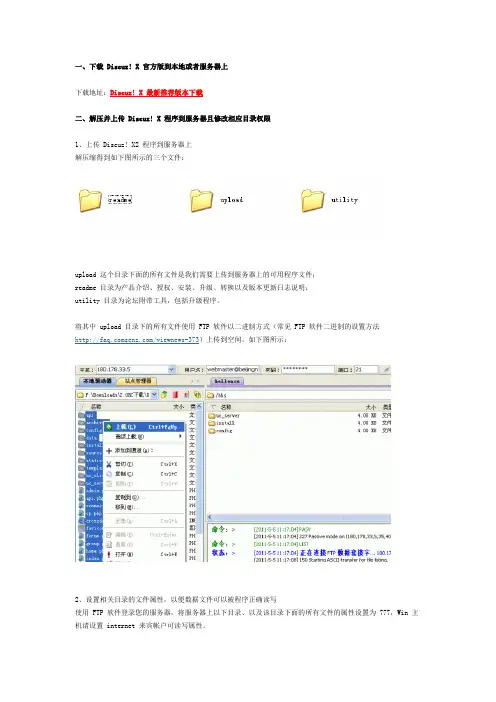
一、下载 Discuz! X 官方版到本地或者服务器上下载地址:Discuz! X 最新推荐版本下载二、解压并上传 Discuz! X 程序到服务器且修改相应目录权限1、上传 Discuz! X2 程序到服务器上解压缩得到如下图所示的三个文件:upload 这个目录下面的所有文件是我们需要上传到服务器上的可用程序文件;readme 目录为产品介绍、授权、安装、升级、转换以及版本更新日志说明;utility 目录为论坛附带工具,包括升级程序。
将其中 upload 目录下的所有文件使用 FTP 软件以二进制方式(常见 FTP 软件二进制的设置方法/viewnews-373)上传到空间。
如下图所示:2、设置相关目录的文件属性,以便数据文件可以被程序正确读写使用 FTP 软件登录您的服务器,将服务器上以下目录、以及该目录下面的所有文件的属性设置为 777,Win 主机请设置 internet 来宾帐户可读写属性。
./config/config_global.php./config/config_ucenter.php./config./data./data/avatar./data/imagecache./data/plugindata./data/sysdata./data/request./data/template./data/threadcache./data/attachment./data/attachment/album./data/attachment/forum./data/attachment/group./data/log./uc_client/data/cache./uc_server/data/./uc_server/data/cache./uc_server/data/avatar./uc_server/data/backup./uc_server/data/logs./uc_server/data/tmp./uc_server/data/view关于目录权限修改可以参考:/viewnews-183三、安装过程上传完毕后,开始安装 Discuz! X 社区软件,在浏览器中运行 /bbs/install/ 开始全新安装(其中 /bbs 为你的站点访问地址)阅读授权协议后点击“我同意”,系统会自动检查环境及文件目录权限,如下图所示:检测成功,点击“下一步”,即进入检测服务器环境以及设置 UCenter 界面,如下图所示:1、选择“全新安装 Discuz! X (含UCenter Server)”如果您之前没有安装过我们的产品,需要全新安装的话,请选择此项。
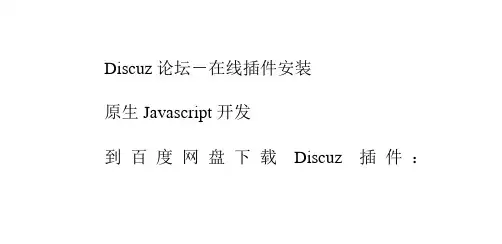
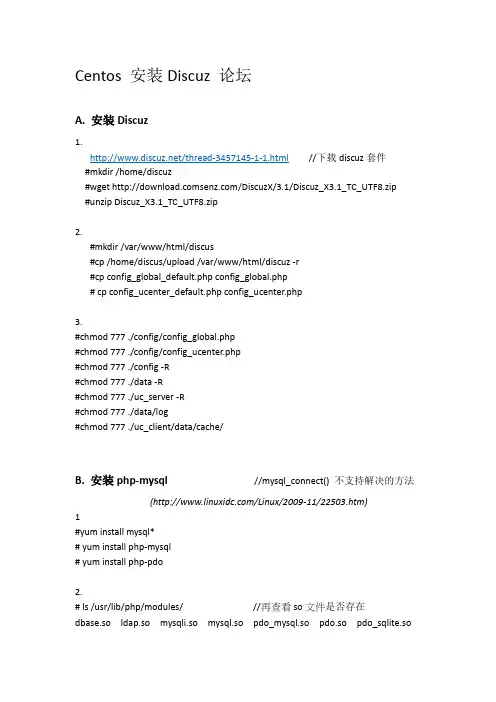
Centos 安装Discuz 论坛A. 安装Discuz1./thread-3457145-1-1.html//下载discuz套件#mkdir /home/discuz#wget /DiscuzX/3.1/Discuz_X3.1_TC_UTF8.zip#unzip Discuz_X3.1_TC_UTF8.zip2.#mkdir /var/www/html/discus#cp /home/discus/upload /var/www/html/discuz -r#cp config_global_default.php config_global.php# cp config_ucenter_default.php config_ucenter.php3.#chmod 777 ./config/config_global.php#chmod 777 ./config/config_ucenter.php#chmod 777 ./config -R#chmod 777 ./data -R#chmod 777 ./uc_server -R#chmod 777 ./data/log#chmod 777 ./uc_client/data/cache/B. 安装php-mysql //mysql_connect() 不支持解决的方法(/Linux/2009-11/22503.htm)1#yum install mysql*# yum install php-mysql# yum install php-pdo2.# ls /usr/lib/php/modules/ //再查看so文件是否存在dbase.so ldap.so mysqli.so mysql.so pdo_mysql.so pdo.so pdo_sqlite.sophpcups.so // mysql.so存在了3.# vim /etc/php.ini //增加以下项目extension=/usr/lib/php/modules/mysql.soextension=/usr/lib/php/modules/mysqli.soextension=/usr/lib/php/modules/pdo_MySQL.so4. service mysqld start# mysqladmin -u root password Centos //设置mysql root帐号密码# mysql –u root –p //登录mysql 测试密码是否正确5.# service mysqld restart# service httpd restartC. Discuz 套件设定1.开启浏览器http://192.168.255.134/discuz/install///centos host ip :192.168.255.1342.数据库用户名:root数据库密码: Centos //mysql 设置的root 密码.3.管理员帐号:admin管理员密码:Centos //自己设管理员密码4.# cd /var/www/html/discuz# mv install install_old5.开启浏览器http://192.168.255.134/discuz/forum.php//成功设置。
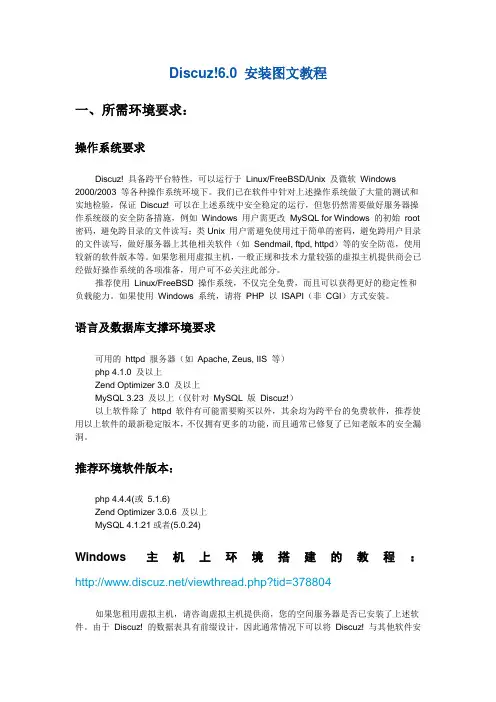
Discuz!6.0 安装图文教程一、所需环境要求:操作系统要求Discuz! 具备跨平台特性,可以运行于Linux/FreeBSD/Unix 及微软Windows 2000/2003 等各种操作系统环境下。
我们已在软件中针对上述操作系统做了大量的测试和实地检验,保证Discuz! 可以在上述系统中安全稳定的运行,但您仍然需要做好服务器操作系统级的安全防备措施,例如Windows 用户需更改MySQL for Windows 的初始root 密码,避免跨目录的文件读写;类Unix 用户需避免使用过于简单的密码,避免跨用户目录的文件读写,做好服务器上其他相关软件(如Sendmail, ftpd, httpd)等的安全防范,使用较新的软件版本等。
如果您租用虚拟主机,一般正规和技术力量较强的虚拟主机提供商会已经做好操作系统的各项准备,用户可不必关注此部分。
推荐使用Linux/FreeBSD 操作系统,不仅完全免费,而且可以获得更好的稳定性和负载能力。
如果使用Windows 系统,请将PHP 以ISAPI(非CGI)方式安装。
语言及数据库支撑环境要求可用的httpd 服务器(如Apache, Zeus, IIS 等)php 4.1.0 及以上Zend Optimizer 3.0 及以上MySQL 3.23 及以上(仅针对MySQL 版Discuz!)以上软件除了httpd 软件有可能需要购买以外,其余均为跨平台的免费软件,推荐使用以上软件的最新稳定版本,不仅拥有更多的功能,而且通常已修复了已知老版本的安全漏洞。
推荐环境软件版本:php 4.4.4(或5.1.6)Zend Optimizer 3.0.6 及以上MySQL 4.1.21或者(5.0.24)Windows 主机上环境搭建的教程:/viewthread.php?tid=378804如果您租用虚拟主机,请咨询虚拟主机提供商,您的空间服务器是否已安装了上述软件。
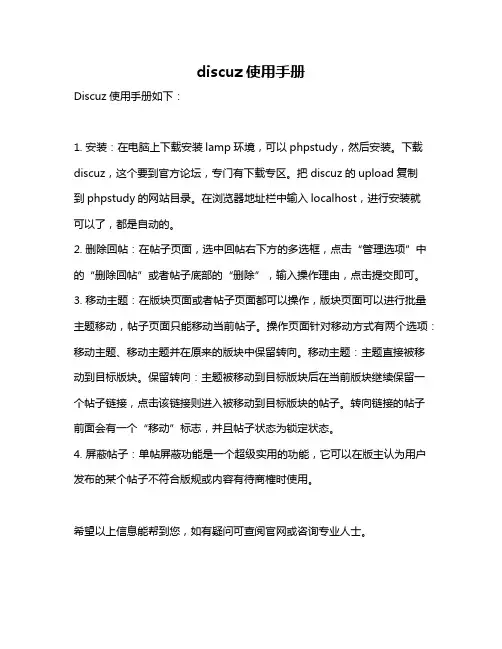
discuz使用手册
Discuz使用手册如下:
1. 安装:在电脑上下载安装lamp环境,可以phpstudy,然后安装。
下载discuz,这个要到官方论坛,专门有下载专区。
把discuz的upload复制
到phpstudy的网站目录。
在浏览器地址栏中输入localhost,进行安装就
可以了,都是自动的。
2. 删除回帖:在帖子页面,选中回帖右下方的多选框,点击“管理选项”中的“删除回帖”或者帖子底部的“删除”,输入操作理由,点击提交即可。
3. 移动主题:在版块页面或者帖子页面都可以操作,版块页面可以进行批量主题移动,帖子页面只能移动当前帖子。
操作页面针对移动方式有两个选项:移动主题、移动主题并在原来的版块中保留转向。
移动主题:主题直接被移动到目标版块。
保留转向:主题被移动到目标版块后在当前版块继续保留一个帖子链接,点击该链接则进入被移动到目标版块的帖子。
转向链接的帖子前面会有一个“移动”标志,并且帖子状态为锁定状态。
4. 屏蔽帖子:单帖屏蔽功能是一个超级实用的功能,它可以在版主认为用户发布的某个帖子不符合版规或内容有待商榷时使用。
希望以上信息能帮到您,如有疑问可查阅官网或咨询专业人士。
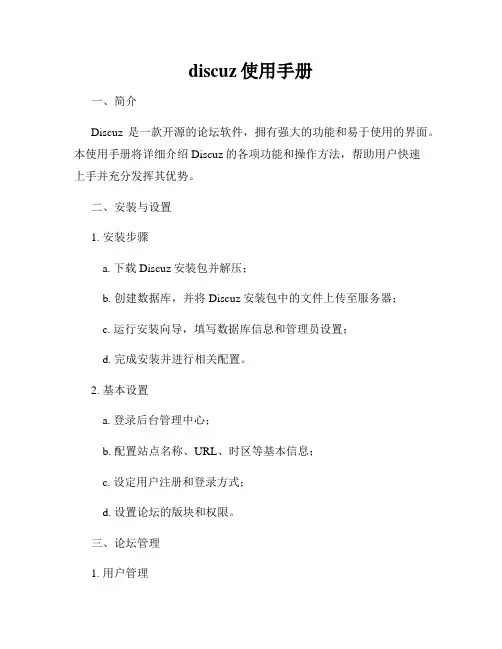
discuz使用手册一、简介Discuz是一款开源的论坛软件,拥有强大的功能和易于使用的界面。
本使用手册将详细介绍Discuz的各项功能和操作方法,帮助用户快速上手并充分发挥其优势。
二、安装与设置1. 安装步骤a. 下载Discuz安装包并解压;b. 创建数据库,并将Discuz安装包中的文件上传至服务器;c. 运行安装向导,填写数据库信息和管理员设置;d. 完成安装并进行相关配置。
2. 基本设置a. 登录后台管理中心;b. 配置站点名称、URL、时区等基本信息;c. 设定用户注册和登录方式;d. 设置论坛的版块和权限。
三、论坛管理1. 用户管理a. 注册与审核:设定用户注册流程及审核方式;b. 用户组管理:创建不同的用户组以区分权限和管理;c. 用户权限设置:设定不同用户组的权限。
2. 板块管理a. 创建板块:设置论坛的版块及其属性;b. 板块权限:为不同用户组设定各自的板块权限;c. 主题分类:创建主题分类以便用户更好地进行讨论。
四、主题与回复1. 发表主题a. 在指定板块中点击发布新主题;b. 编写主题标题和内容;c. 标记关键字和添加附件(如果需要);d. 发布主题并等待其他用户回复。
2. 回复主题a. 在主题页面中点击回复按钮;b. 编写回复内容;c. 可选的附带图片、链接等;d. 提交回复并等待其他用户互动。
五、权限管理1. 用户权限a. 默认用户组权限:管理新注册用户的权限;b. 特殊用户组权限:特定用户组的特殊权限设置;c. 用户自定义权限:用户能够自行设置的权限。
2. 板块权限a. 读权限:设置用户可以阅读哪些板块;b. 发帖权限:设定用户是否能够在特定板块发布主题;c. 回帖权限:控制用户是否可以回复特定板块的主题。
六、其他功能1. 积分和勋章:设定用户获得积分和勋章的规则;2. 用户签名:设置用户在论坛中的个性签名;3. 搜索功能:快速搜索论坛中的主题和回复;4. 草稿箱:自动保存用户未发布的内容;5. 私信和@功能:用户之间的私密交流;6. 管理员工具:包括数据备份、论坛开关等。
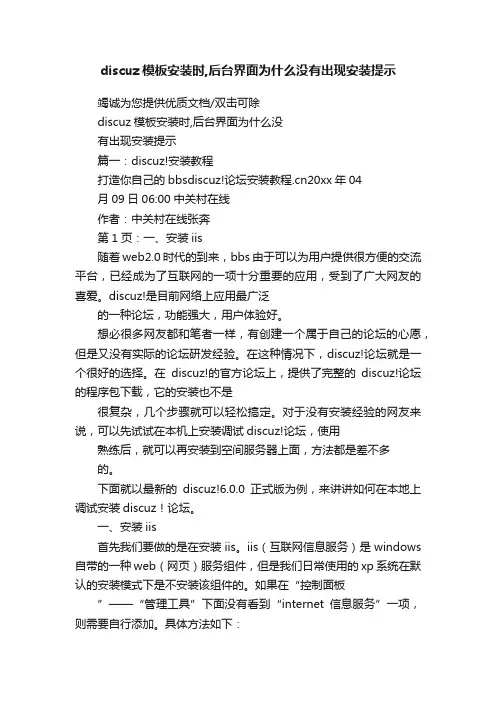
discuz模板安装时,后台界面为什么没有出现安装提示竭诚为您提供优质文档/双击可除discuz模板安装时,后台界面为什么没有出现安装提示篇一:discuz!安装教程打造你自己的bbsdiscuz!论坛安装教程.cn20xx年04月09日06:00中关村在线作者:中关村在线张奔第1页:一、安装iis随着web2.0时代的到来,bbs由于可以为用户提供很方便的交流平台,已经成为了互联网的一项十分重要的应用,受到了广大网友的喜爱。
discuz!是目前网络上应用最广泛的一种论坛,功能强大,用户体验好。
想必很多网友都和笔者一样,有创建一个属于自己的论坛的心愿,但是又没有实际的论坛研发经验。
在这种情况下,discuz!论坛就是一个很好的选择。
在discuz!的官方论坛上,提供了完整的discuz!论坛的程序包下载,它的安装也不是很复杂,几个步骤就可以轻松搞定。
对于没有安装经验的网友来说,可以先试试在本机上安装调试discuz!论坛,使用熟练后,就可以再安装到空间服务器上面,方法都是差不多的。
下面就以最新的discuz!6.0.0正式版为例,来讲讲如何在本地上调试安装discuz!论坛。
一、安装iis首先我们要做的是在安装iis。
iis(互联网信息服务)是windows 自带的一种web(网页)服务组件,但是我们日常使用的xp系统在默认的安装模式下是不安装该组件的。
如果在“控制面板”——“管理工具”下面没有看到“internet信息服务”一项,则需要自行添加。
具体方法如下:在“控制面板”里选择“添加/删除程序”,然后选择“添加/删除windows组件”,在跳出的“windows组件向导”里勾选“internet信息服务(iis)”选项,并把windowsxp系统的安装光盘放到光驱中,点击“下一步”直至安装完成,如下面图片所示:添加iis组件组件安装配置过程添加完成安装完成后,重启电脑,然后在“控制面板”——“管理工具”里面,我们可以找到“internet信息服务”一项。
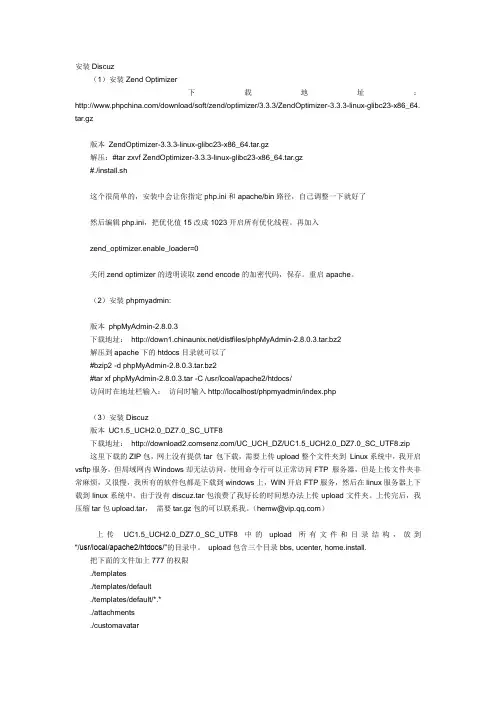
(1)安装Zend Optimizer下载地址:/download/soft/zend/optimizer/3.3.3/ZendOptimizer-3.3.3-linux-glibc23-x86_64. tar.gz版本ZendOptimizer-3.3.3-linux-glibc23-x86_64.tar.gz解压:#tar zxvf ZendOptimizer-3.3.3-linux-glibc23-x86_64.tar.gz#./install.sh这个很简单的,安装中会让你指定php.ini和apache/bin路径,自己调整一下就好了然后编辑php.ini,把优化值15改成1023开启所有优化线程。
再加入zend_optimizer.enable_loader=0关闭zend optimizer的透明读取zend encode的加密代码,保存。
重启apache。
(2)安装phpmyadmin:版本phpMyAdmin-2.8.0.3下载地址:/distfiles/phpMyAdmin-2.8.0.3.tar.bz2解压到apache下的htdocs目录就可以了#bzip2 -d phpMyAdmin-2.8.0.3.tar.bz2#tar xf phpMyAdmin-2.8.0.3.tar -C /usr/lcoal/apache2/htdocs/访问时在地址栏输入:访问时输入http://localhost/phpmyadmin/index.php(3)安装Discuz版本UC1.5_UCH2.0_DZ7.0_SC_UTF8下载地址:/UC_UCH_DZ/UC1.5_UCH2.0_DZ7.0_SC_UTF8.zip 这里下载的ZIP包,网上没有提供tar 包下载,需要上传upload整个文件夹到Linux系统中,我开启vsftp服务,但局域网内Windows却无法访问,使用命令行可以正常访问FTP 服务器,但是上传文件夹非常麻烦,又很慢,我所有的软件包都是下载到windows上,WIN开启FTP服务,然后在linux服务器上下载到linux系统中。
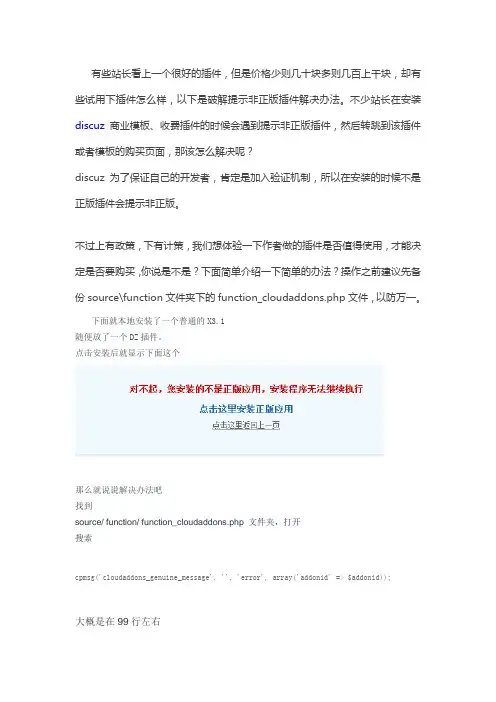
有些站长看上一个很好的插件,但是价格少则几十块多则几百上千块,却有些试用下插件怎么样,以下是破解提示非正版插件解决办法。
不少站长在安装discuz商业模板、收费插件的时候会遇到提示非正版插件,然后转跳到该插件或者模板的购买页面,那该怎么解决呢?discuz为了保证自己的开发者,肯定是加入验证机制,所以在安装的时候不是正版插件会提示非正版。
不过上有政策,下有计策,我们想体验一下作者做的插件是否值得使用,才能决定是否要购买,你说是不是?下面简单介绍一下简单的办法?操作之前建议先备份source\function文件夹下的function_cloudaddons.php文件,以防万一。
下面就本地安装了一个普通的X3.1随便放了一个DZ插件。
点击安装后就显示下面这个那么就说说解决办法吧找到source/ function/ function_cloudaddons.php 文件夹,打开搜索cpmsg('cloudaddons_genuine_message', '', 'error', array('addonid' => $addonid));大概是在99行左右然后将他删除即可,或者注释掉改为/*cpmsg('cloudaddons_genuine_message', '', 'error', array('addonid' => $addonid));*/这样就可以了,正常使用了。
ps:如果你觉得某个插件做的确实不错的话建议使用正版,这样也是对版权的一种认可。
也者用盗版插件也存在安全隐患不提倡。
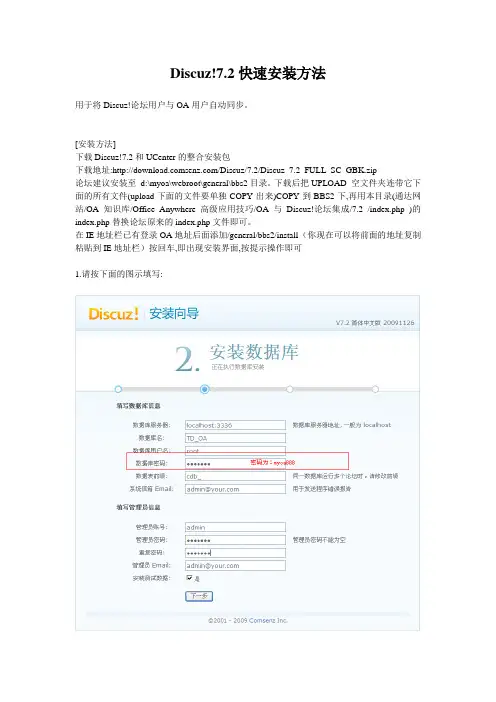
Discuz!7.2快速安装方法用于将Discuz!论坛用户与OA用户自动同步。
-----------------------------------------------------[安装方法]下载Discuz!7.2和UCenter的整合安装包下载地址:/Discuz/7.2/Discuz_7.2_FULL_SC_GBK.zip论坛建议安装至d:\myoa\webroot\general\bbs2目录。
下载后把UPLOAD 空文件夹连带它下面的所有文件(upload下面的文件要单独COPY出来)COPY到BBS2下,再用本目录(通达网站/OA知识库/Office Anywhere 高级应用技巧/OA与Discuz!论坛集成/7.2 /index.php )的index.php替换论坛原来的index.php文件即可。
在IE地址栏已有登录OA地址后面添加/general/bbs2/install (你现在可以将前面的地址复制粘贴到IE地址栏)按回车,即出现安装界面,按提示操作即可1.请按下面的图示填写:2.填好后点下一步,出现下面的界面安装成功.[用户名格式设置]默认将使用OA用户名为论坛用户名。
如果论坛希望使用真实姓名为用户名,请修改该程序第2行,将$ID_OR_NAME = 1; 改为$ID_OR_NAME = 2;[特性]本程序可实现自动从OA系统登录论坛,且无需事先建立论坛用户。
如论坛中无某OA用户,可以自动建立该用户,用户名和密码均为OA的用户名或姓名。
[其它说明]如果不希望论坛能单独登录,可以删除logging.php或将logging.php改名。
该程序安装后,允许论坛用户修改其论坛密码,不会影响其从OA系统登录论坛。
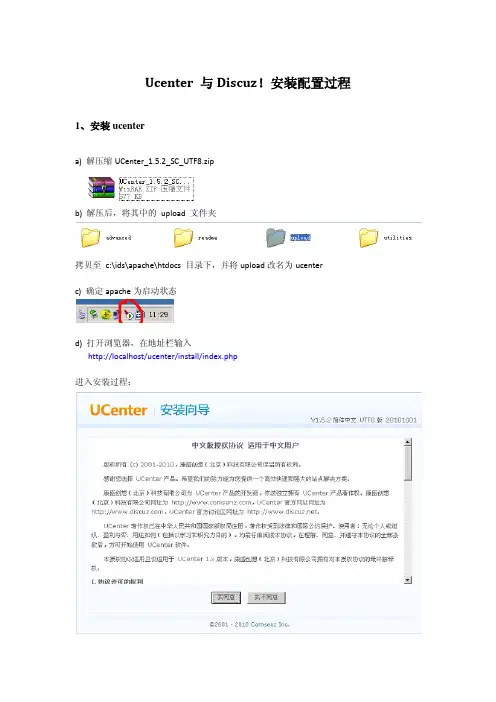
Ucenter 与Discuz!安装配置过程
1、安装ucenter
a) 解压缩UCenter_1.5.2_SC_UTF8.zip
b) 解压后,将其中的upload 文件夹
拷贝至c:\ids\apache\htdocs 目录下,并将upload改名为ucenter
c) 确定apache为启动状态
d) 打开浏览器,在地址栏输入
http://localhost/ucenter/install/index.php
进入安装过程:
设置数据库用户名、密码,以及ucenter管理员密码
2、安装discuz!
a) 解压缩Discuz_7.2_SC_UTF8.zip
b) 解压后,将其中的upload 文件夹
拷贝至c:\ids\apache\htdocs 目录下,并将upload改名为bbs
c) 确定apache为启动状态
d) 打开浏览器,在地址栏输入
http://localhost/ucenter/admin.php,进入ucenter管理界面:
在左侧菜单栏选择“应用管理”,添加新应用,安装地址填入:http://localhost/bbs/install/index.php,进行安装
配置数据库用户名密码,配置管理员帐号。
discuz安装步骤A.安装php1) 在D盘新建一个名为PHP的文件夹,解压缩php-5.2.13-Win32.zip到D:\PHP。
2) 在D:\PHP文件夹下找到php.ini-dist文件,将其复制一份以做备份。
将复制后的文件更名为php-ini。
3) 在php.ini文件中找到以下行(修改4个地方)A:extension_dir = "./"(注:该行指定PHP查找扩展的位置),extension_dir = "D:/PHP/ext"(注:这里用的是斜杠‘/’而不是反斜杠\)。
B;extension=php_mysql.dll(注:该行开始的分号指示PHP忽略该行),删除该行始的分号以启用扩展将;extension=php_mysql.dll改成extension=php_mysql.dlC将;extension=php_mbstring.dll 改成extension=php_mbstring.dllD将;extension=php_mbstring.dll 改成extension=php_gd2.dll4) 保存并关闭php.ini文件;将修改好的php.ini文件复制到C:\Windows\文件夹下;5) 在D:\PHP\文件夹下找到名为php5ts.dll,libmysql.dll的文件,并将其复制到C:\windows\System32文件夹中(注:IIS处理PHP 5和MYSQL需要该文件)。
至此,PHP安装完毕。
6)在web服务扩展中新建一个“添加一个新的web服务扩展(A)…”,扩展名:PHP,要求的文件:d:\php\php5isapi.dll7) 在站点属性窗口中,单击"主目录"页签,单击"配置"按钮,在新弹出的"应用程序配置"对话框中,单击"添加"按钮,加入PHP 的ISAPI 支持,选择可执行文件:d:\PHP\php5isapi.dll 、扩展名为.php 、限制动作为:GET,POST 。
一.Discuz7.0/7.1在安装过程中遇到的常见问题及其解决方法1,无法继续安装出现Can't connect to MySQL server on 'localhost' (10061)解决方法:MySQL服务没有启动,请启动该服务或者是您服务器上没有安装MYSQL2,出现类似错误Cache List: settings index ipbanned style_ usergroup_7Caches successfully created, please refresh.解决方法:正常情况应该是style_后面有数字跟着,比如style_1 style_2 style_3 ,因此根据出错提示,应该是settings表缺少styleid字段导致请先检查你的数据结构是否完整/viewthread.php?tid=129707工具更多详细解释:/viewthread.php?tid=2166643,安装论坛的时候提示:Error: Unknown character set: 'gbk'Errno.: 1115解决方法:设置的字符集MYSQL并没有支持,您可以尝试更换其他字符集或者设置MYSQL 支持GBK字符集等4,Error: Can't connect to local MySQL server through socket '/tmp/mysql.sock' (2)解决方法:服务器端口不对,请咨询空间商正确的端口5,进行安装时,到达这步时只出现这些提示信息,下面空白,没有任何显示,无法进行安装解决方法:>> Discuz! Board Installation Wizard--------------------------------------------------------------------------------欢迎来到Crossday Discuz! Board 安装向导,安装前请仔细阅读最终用户许可协议的每个细节,在您确定可以完全理解、同意并遵守授权协议的全部内容之后才能开始安装。
discuz教程
Discuz是一款非常受欢迎的开源论坛软件,适用于建立各种类型的论坛网站。
下面是关于Discuz的一些基本教程:
1. 安装Discuz:首先,要使用Discuz,您需要将其安装在您的服务器上。
您可以从官方网站上下载最新版本的Discuz,并按照安装指南进行安装。
2. 配置Discuz:安装完成后,您需要进行一些基本配置,例如设置数据库连接、论坛名称、管理员帐户等。
这些设置可以通过Discuz 后台管理界面进行。
3. 主题和模板:Discuz提供了一些默认的主题和模板,您可以选择其中一个用于您的论坛。
如果您想要自定义设计,可以在模板中进行修改或创建新的模板。
4. 用户和用户组:在Discuz中,您可以创建不同的用户组,为不同的用户分配不同的权限。
您还可以设置用户注册、登录、找回密码等相关设置。
5. 论坛板块:Discuz支持创建多个板块,用于分门别类地管理论坛内容。
您可以设置每个板块的权限、主题分类等。
6. 插件和扩展:Discuz提供了丰富的插件和扩展机制,您可以根据自己的需求安装和使用不同的插件,如广告插件、用户签到插件等。
7. 管理论坛:作为管理员,您需要定期维护和管理您的论坛。
您可
以监控用户行为、删除垃圾帖子、管理用户权限、备份数据库等。
总之,Discuz是一个功能强大且可定制性很高的论坛软件,但也需要一定的技术知识来正确配置和管理。
在使用之前,建议您先阅读
官方的文档和教程,以便更好地了解和使用该软件。
社区文库插件V2.0版
/thread-87-1-1.html
下载安装后
点击进入后台插件设置页
根据需要进行选择
主要设置以下几个地方:
其中先在论坛后台设置一个积分项为文档
并设置一个专门存放文档的版块,设置为关联版块,并设置版块的积分策略
就是说发布一个文档,增加一个文档积分,这样就设置完了!
之后可以到前台了
这样的话,文档分享那里的数字就可以跟着发布文档变了。
接下来最关键的一步就是发布文档了
此处为管理员发布文档界面,一般会员的界面只有文档上传和文档名称
这里的上传和名称不是难点,难点是在flash文档处。
这里涉及到文档转换为swf格式
转换时先下载转换软件
/thread-10-1-1.html
下载后解压出来,界面如图
进入初始化文件夹
点击初始化
然后就算安装成功了
返回上一层目录
点击flashprinter.exe 出现界面
之后就可以把文档放进来了转换后界面,
点击保存为flash就可以了
接下来是上传flash文档
例如上传到/
打开这个网址
上传刚才转换后的文档swf文件
得到链接地址,将其复制填写到swf文档地址处就可以了。
文档上传处还是上传原来的doc或者txt或者其他的文档文件就可以了,用于下载。
Swf文档主要是用来浏览,阅读的!。
本章是插件研发的人所写,为了尊重版权本人保留一下信息不变,只能插件内的部分内容做了修改!方便新手使用!
插件资源资源名称: 最新自动回帖顶帖插件修正版
适用版本: Discuz X2.0 Discuz X2.5
语言编码: GBK UTF8
原作者: 10佳
支持网站:
注明:已经做了修改,去掉其中的广告,完全无广告,可以安全使用!
详细安装配置过程:
第一步:将下载的自动回帖顶帖机器人GBK 后台插件版.rar 解压后upload 下面的source 文件夹上传到论坛根目录(说明:是上传source文件夹,不是upload 文件夹)第二步:用管理员账号登陆后台,按下图1、插件——2、安装新插件——安装
(这样总会了吧!)
第三步:启用插件
第四步:设置插件
补充说明:最近很多朋友咨询说不能使用,问题很多都是本步跳过了,没有进行插件设置,一定要配置回复的版块、发帖用户组等信息!
第五步:添加计划任务:按下图:工具——计划任务(随便填写一个计划名称)——新增——提交
提交后在任务后面有个“编辑”
第六步:编辑计划任务:如下图:编辑—根据自己的需要设置,我这里设置是分钟:2,18,36,48 (每项后面都有说明的,应该看得懂吧!)重要:任务脚本:reply_robot_592cx.inc.php ——提交
第七步:很重要的一步:下图划红色部分,一定要勾上可用——提交
一切OK,执行下看看!
注意:1,一定要选择可自动回复区和会员,要不不能达到自动回复的目的。
Discuz模板,插件安装的通用方法
在HostEase主机上搭建好Discuz论坛后,下一步就是安装插件或者模板了。
有时候我们自己写的或者网上下载并非官方发布是无法直接在后台应用商店一键安装的,具体操作也十分简单:
1、以HostEase主机控制面板为例,打开你把这个插件文件夹上传到网站目录
discuz\source\plugin下面,
2、到论坛管理后台——应用——安装新插件:如果你第一步正确的话,这里会看到你
刚刚上传的插件
3、点击安装!就是这么简单
4、管理后台——插件——插件列表——开启插件
5、模板文件上传至目录discuz\template
6、到论坛管理后台——界面——风格管理,能看到你上传的模板文件
7、更新缓存。